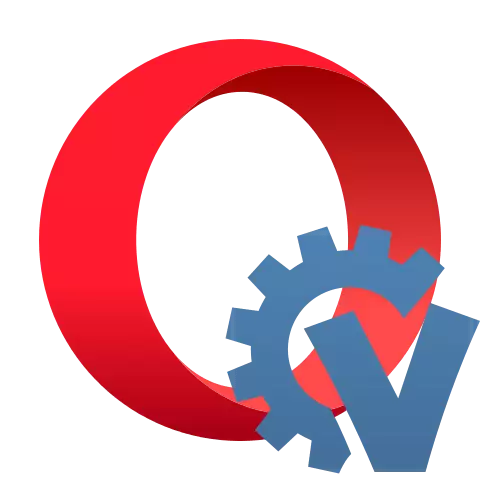
Għal interazzjoni konvenjenti ma 'netwerks soċjali issa spiss jipproduċu estensjonijiet speċjali għall-browsers. Wieħed mill-aħjar u funzjonali soluzzjonijiet għall-komunikazzjoni fin-netwerk soċjali Vkontakte huwa l-Vkopt għall-Opera.
Aħdem ma 'Vkopt għall-Opera
Ikkunsidra fid-dettall kif tistabbilixxi s-suppliment tal-Vkopt għall-Opera Browser, issettjaha, u uża wkoll direttament il-funzjonalità meta tisserfja fin-netwerk soċjali Vkontakte.Pass 1: Installazzjoni
Minħabba l-fatt li l-iżviluppaturi tat-teknoloġija tal-kromju, fuq il-bażi tagħhom Opera, ikkunsidraw xi funzjonijiet ta 'estensjoni potenzjalment kapaċi jfixklu d-drittijiet tal-awtur tad-detenturi tad-drittijiet tal-awtur tas-sistema tal-midja, tneħħiet minn supplimenti uffiċjali ta' l-Opera. Bħala riżultat, il-mod tas-soltu biex jinstallaw VKOPT ma jaħdimx. Madankollu, hemm għażla ta 'xogħol.
Attenzjoni! L-uffiċċju editorjali tas-sit tagħna ma jagħtix parir lill-qarrejja tiegħek biex jużaw Vkopt biex tniżżel il-kontenut tal-pirati biex jevita problemi bil-liġi. Nirrakkomandaw li jitniżżlu ritratti u vidjows biss li jinsabu fil-pubbliku miftuħ.
Tista 'tinstalla Vkopt għall-opra permezz tal-mod tal-iżviluppatur ta' dan il-browser.
Niżżel l-Arkivju b'Vkopt għall-Opera
- Permezz tal-link hawn fuq, niżżel l-aħħar verżjoni ta 'estensjoni għall-Opera - File Browser, l-isem tiegħu jispiċċa fuq "chrome.zip". Din il-verżjoni għandha tkun immarkata b '"rilaxx aħħar".
- Sussegwentement, unpack-kontenut tal-zip arkivju jitniżżel fi direttorju separat.

Lezzjoni: Kif tiftaħ arkivju Zip
- Ikklikkja l-logo tal-opra fir-rokna ta 'fuq tax-xellug tal-interface tal-browser. Imbagħad ripetutament mur "espansjoni" fil-menus tal-ftuħ.
- Fil-kantuniera tal-lemin tat-tieqa murija, ħu attenzjoni lill-iswiċċ "Mode developer". Jekk ma jkunx attiv, ikklikkja fuqha.
- Wara dan, fil-parti ta 'fuq tat-tieqa, għandha tidher il-buttuna "Niżżel Estensjoni", li għandha tkun għafast.
- Tiftaħ tieqa tal-għażla tal-katalgu. Mur lilha għad-direttorju fejn il-kontenut ta 'l-arkivju bl-estensjoni preċedentement mhux ippakkjat u kklikkja l-għażla tal-folder.
- Wara dan, Vkopt se jiżdied mal-lista ta 'estensjonijiet installati u attivat, u l-ikona add-on se jidhru fuq il-toolbar browser. Issa tista 'tużaha meta tisserfja fin-netwerk soċjali VKontakte.


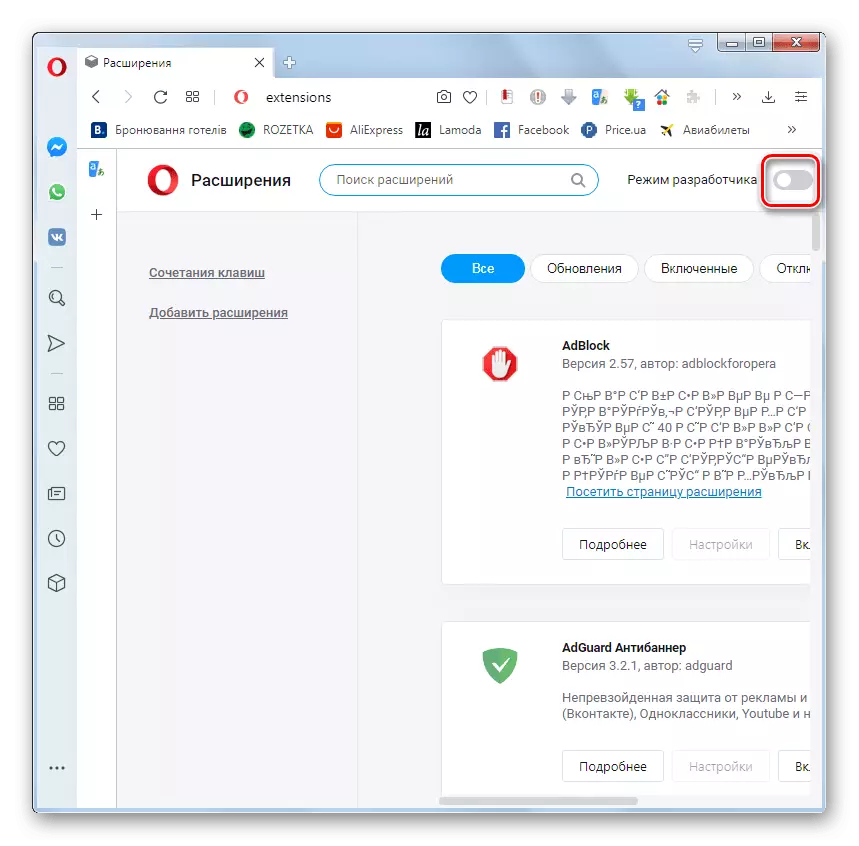

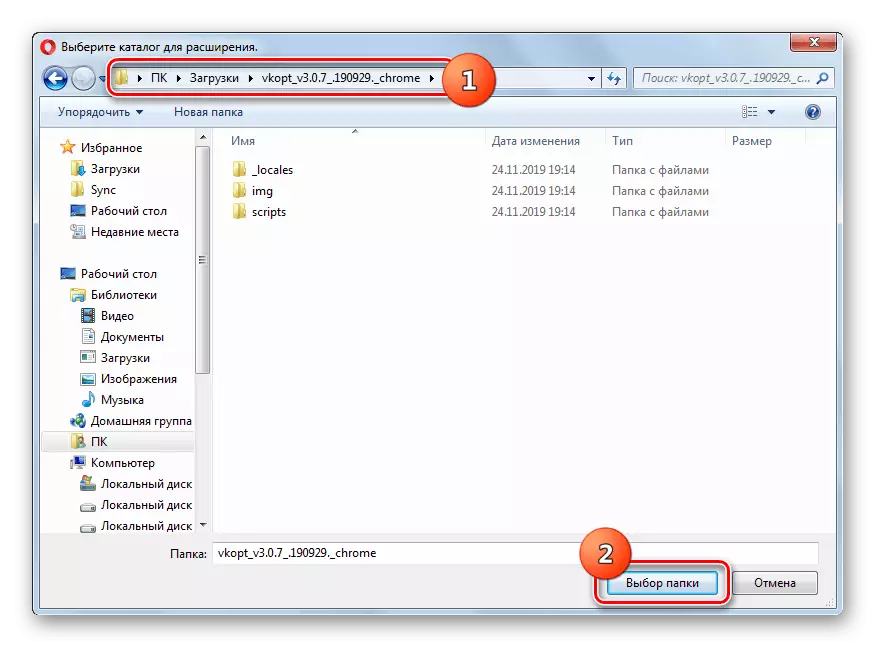
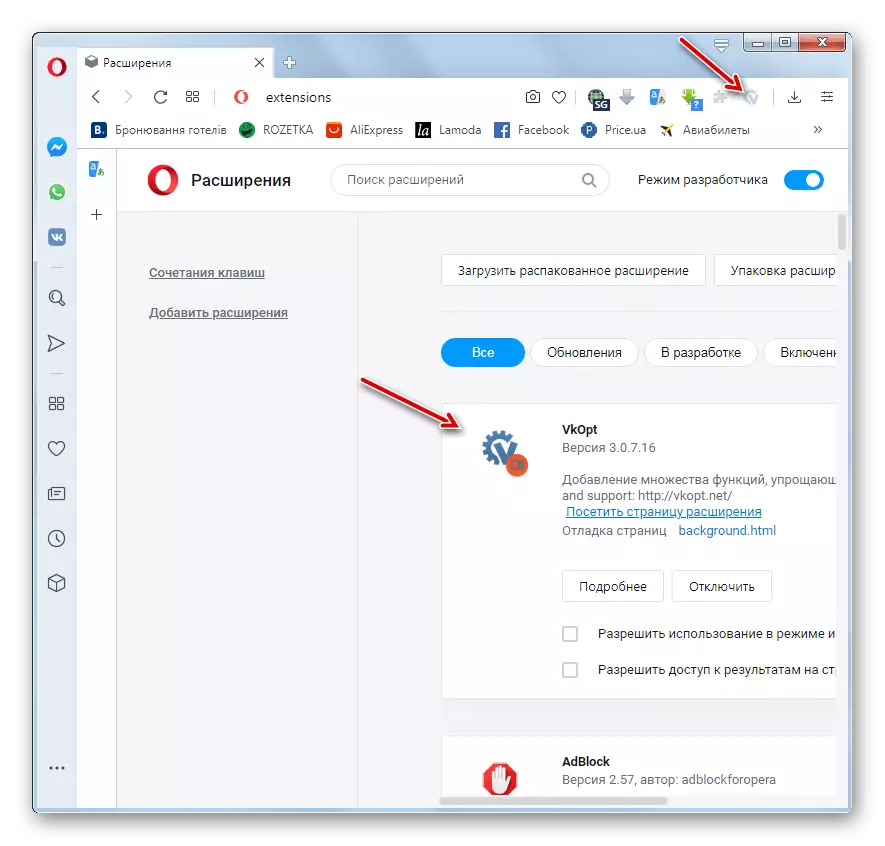
Il-vantaġġ ta 'dan il-metodu ta' installazzjoni huwa s-sempliċità relattiva tiegħu. L-iżvantaġġ ewlieni huwa li meta r-rilaxx ta 'aġġornamenti ġodda jkollu jerġa mill-ġdid l-estensjoni manwalment kull darba.
Hemm ukoll metodu ta 'installazzjoni li fih m'hemm l-ebda nuqqas deskritt hawn fuq, jiġifieri, hemm aġġornament awtomatiku. Veru, l-algoritmu għall-eżekuzzjoni tiegħu huwa kemmxejn iktar ikkumplikat, peress li ż-żieda hija installata bħala skritt tal-utent.
- L-ewwel għandek bżonn tinstalla estensjoni li tippermettilek timplimenta l-opra-skripts fil-browser Opera. Pereżempju, tista 'tuża t-tampermonkey. Huwa installat fil-mod standard. Mur fil-paġna ta 'din l-estensjoni fil-ħwienet uffiċjali tal-ħwienet tal-maħżen fuq il-link hawn taħt u kklikkja fuq il-buttuna "Żid mal-Opera".
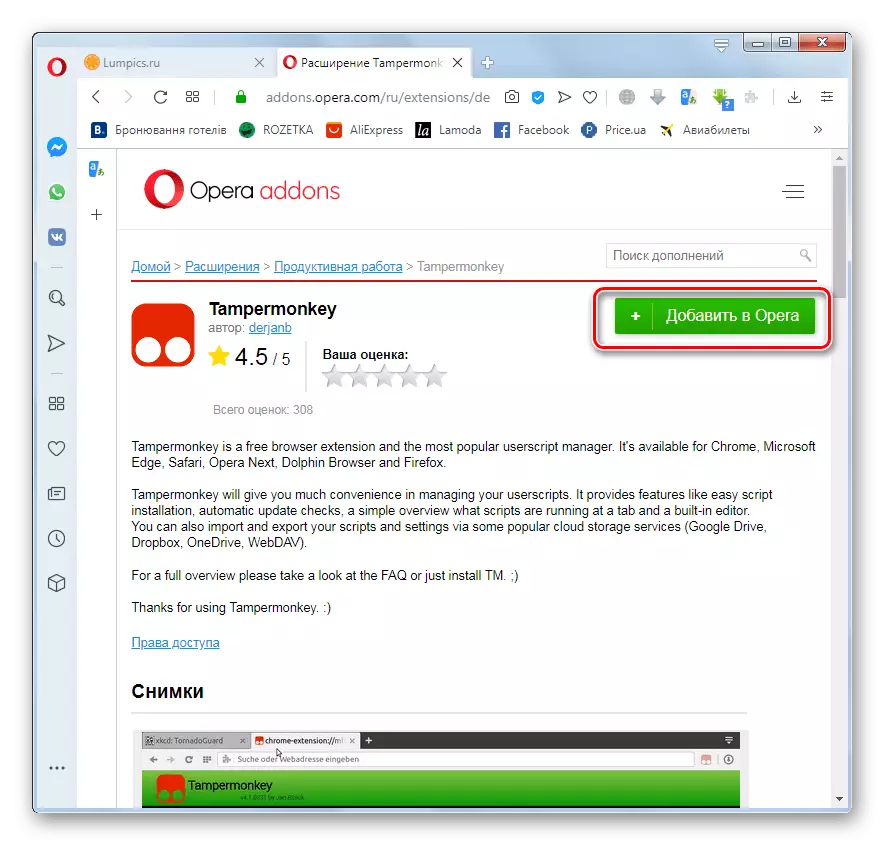
Installa Tamperonkey.
Attenzjoni! Wara l-installazzjoni tal-espansjoni, kun żgur li terġa 'tibda l-browser.
- Sussegwentement, mur fil-paġna ta 'l-iskritt tat-tniżżil hawn taħt. Fit-trade mark "rilaxx", sib il-link, l-isem tiegħu jispiċċa fuq "skripts.user.js", u kklikkja fuqha.
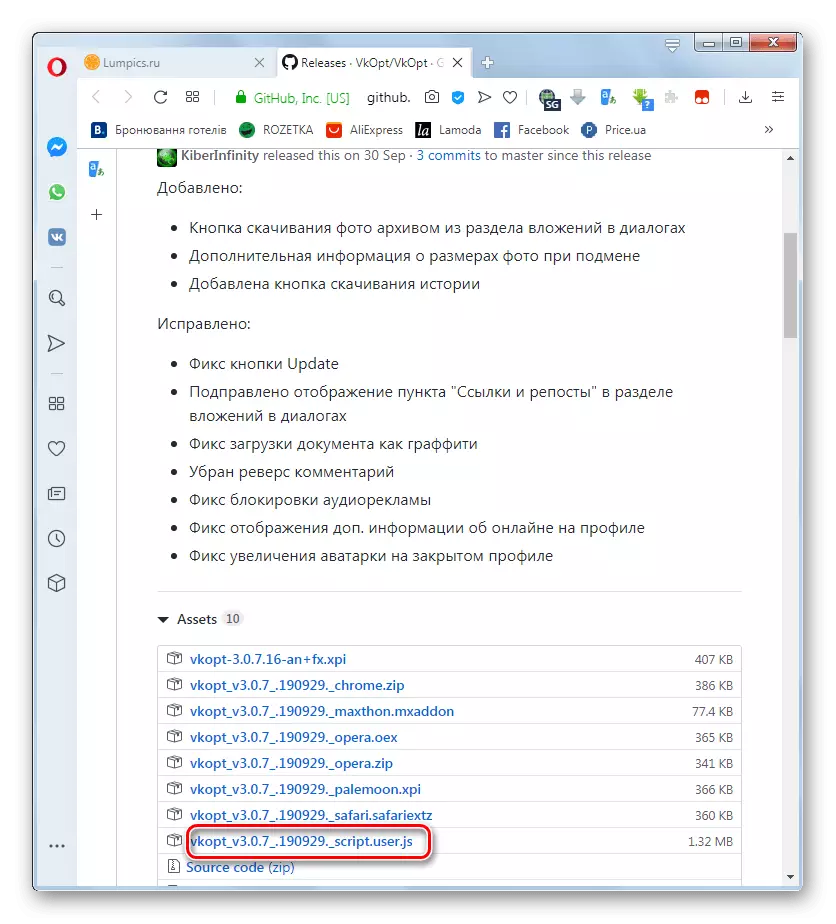
Installa l-iskrittura Vkopt
- It-tieqa ta 'tampermon tiftaħ biex tinstalla l-iskrittura. Ikklikkja fuq il-buttuna Installa. Sussegwentement, erġa ibda l-browser mill-ġdid.

Wara dan, l-iskrittura se jkun installat, inti tkun disponibbli għall-istess karatteristiċi kollha fuq il-websajt Vkontakte bħal meta tinstalla l-espansjoni. L-unika differenza hija n-nuqqas ta 'ikoni fuq it-toolbar. Iżda l-aġġornamenti tal-iskrittura jiġu ssikkati awtomatikament mingħajr ma jeħtieġu azzjonijiet addizzjonali min-naħa tiegħek.
Stadju 2: Setup
Issa għandek bżonn tikkonfigura l-estensjoni għall-ħtiġijiet ta 'utent partikolari.
- Wara l-installazzjoni Vkopt, trid tmur fil-websajt VK.com. Tieqa tinfetaħ bil-gratitudni għall-installazzjoni. Jista 'jispeċifika immedjatament il-lingwa tal-applikazzjoni billi tagħżel l-għażla xierqa fl-interface it-tajjeb. Sabiex jiġu assenjati parametri oħra, trid tikklikkja fuq il-buttuna "Uri Kollha Settings".
- Se tiftaħ settings avvanzati. Billi tissettja l-kaxxa, tista 'tissettja l-valuri korrispondenti fil-blokok li ġejjin:
- Midja (Spazjar tar-Ritratt tar-Rota Mouse, Download Video, Għażla ta 'Ismijiet ta' Daqq ta 'Awdjo, Niżżel l-Informazzjoni dwar id-Daqs u l-Kwalità tal-Awdjo, eċċ.);
- Utenti (juru l-utenti kurrenti onlajn, juru d-data tar-reġistrazzjoni u informazzjoni oħra dwar l-utenti);
- Interface (menu estiż, sostituzzjoni tal-logo, reklamar, li jintwew xi blokki, tidwir fuq dyslikes, eċċ.);
- Messaġġi (juri l-lista ta 'dialogs lejn il-lemin, uri l-buttuni lock li jibgħat notifiki tas-sett ta' test u l-buttuni li jissakkru l-buttuna għal messaġġi jinqraw u oħrajn);
- Il-bqija (inklużjoni ta 'bypassing.php, ibdel it-tqassim tat-test, tfassil tal-funzjonijiet tas-suppliment bil-parentesi kwadri).
- Wara l-aġġustament tas-settings huwa mmanifatturat, fil-qiegħ tat-tieqa, ikklikkja "OK" u erġa ibda l-paġna tal-browser.
- Iżda anke jekk iddeċidejt li ma taġġustax is-settings awtomatiċi jew fil-futur, trid tibdel il-parametri mdaħħla qabel, dejjem jista 'jsir. Meta l-espansjoni tkun qed taħdem, għandek bżonn tmur fil-websajt tal-VKontakte. Biex tagħmel dan, ikklikkja fuq l-ikona tal-profil tiegħek fir-rokna ta 'fuq tal-lemin tat-tieqa u mil-lista drop-down, agħżel "Vkopt".
- Iż-żona bis-settings deskritti hawn fuq tiftaħ, għalkemm it-tieqa nnifisha viżwalment tidher kemmxejn differenti. Issa tista 'tagħmel bidliet fil-parametri tal-plugin u tiffranka. Immedjatament inti tista 'titrasferihom għal fajl jew jirrestawraw minnha jekk inti tixtieq li tinstalla VKOPT fuq mezz ieħor.
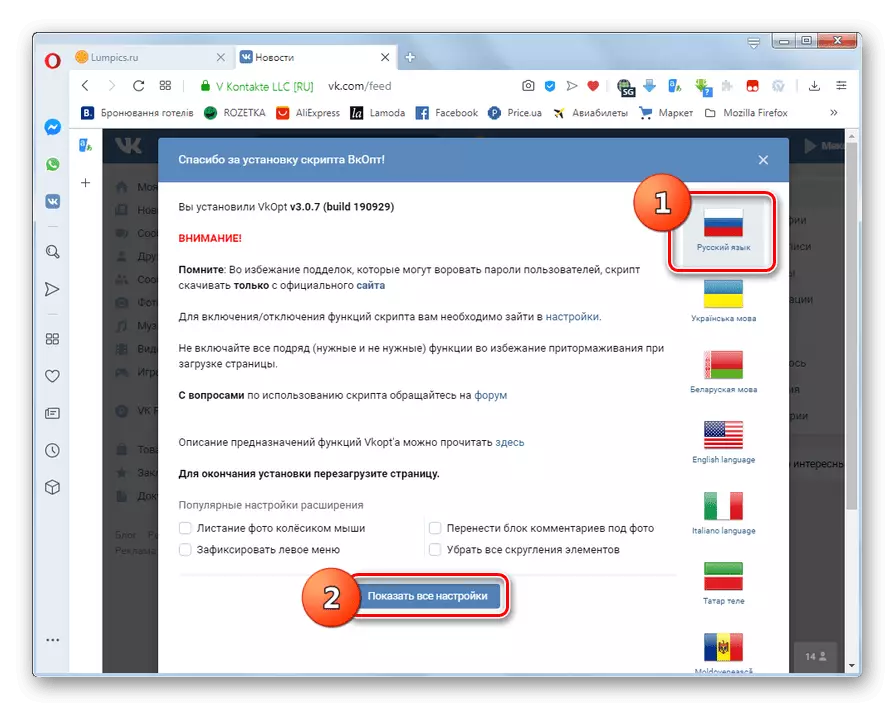
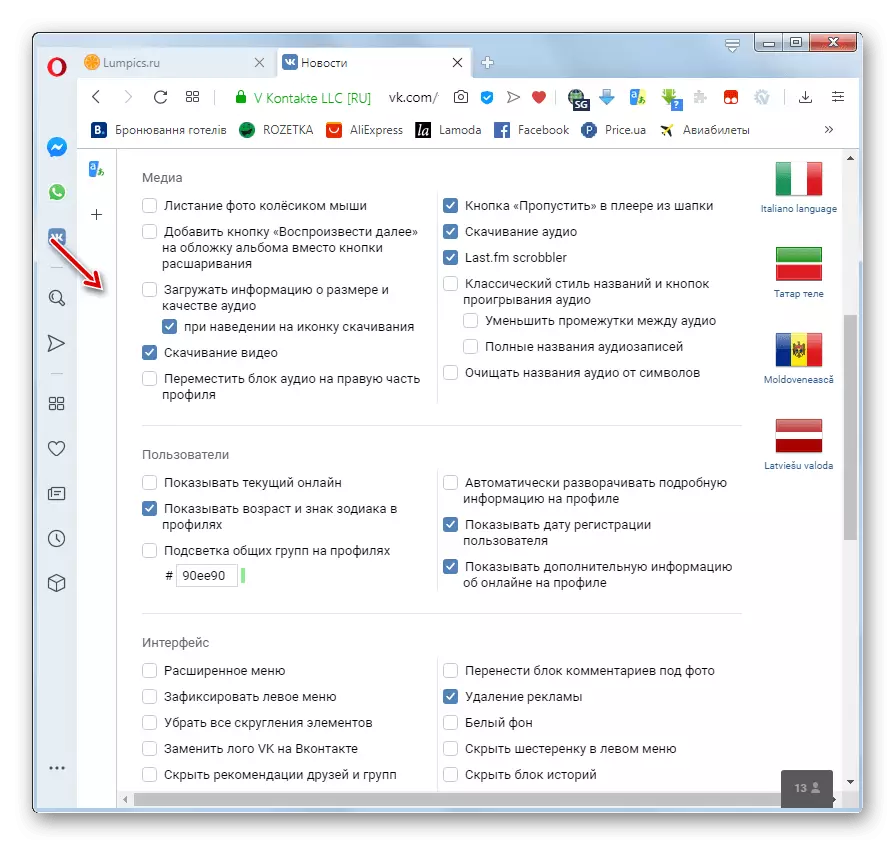

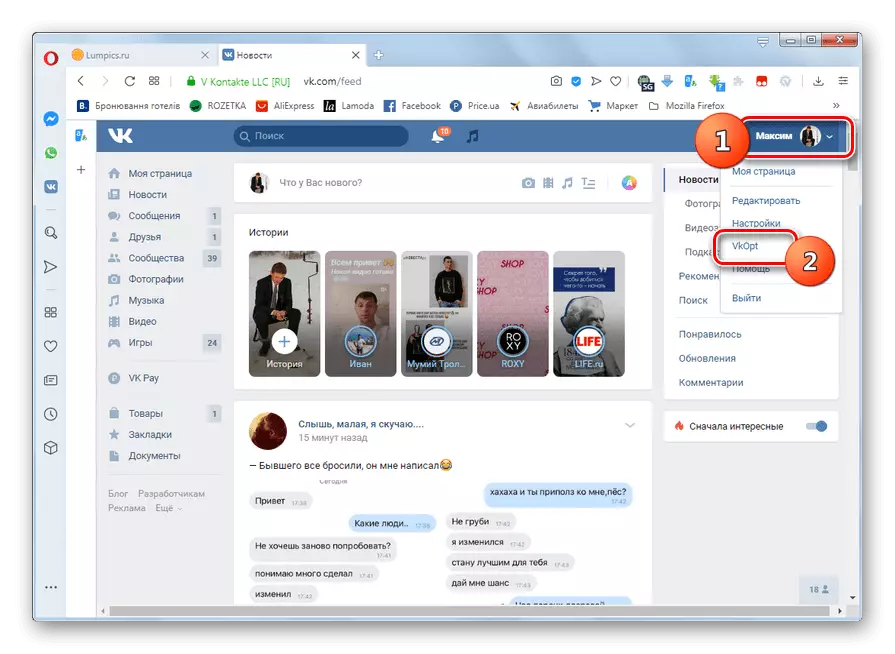
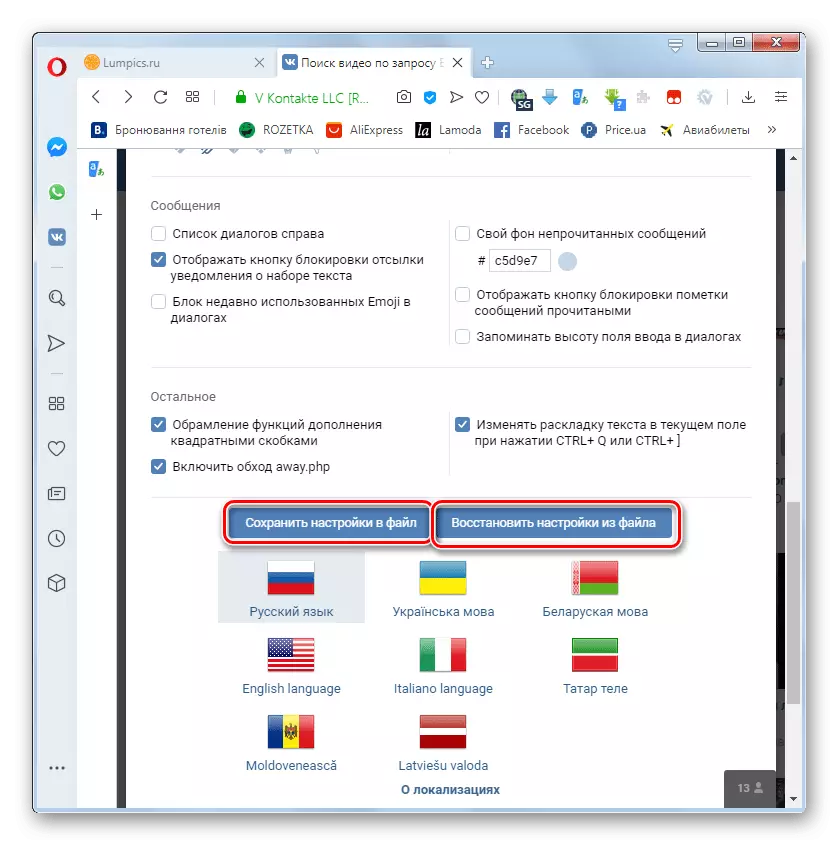
Stadju 3: Użu ta 'opportunitajiet
Wara l-installazzjoni Vkopt, utenti Vkontakte għandhom karatteristiċi addizzjonali ħafna.
- Meta żżur il-paġna ta 'utenti oħra issa ser ikollok id-data u l-ħin tal-aħħar approċċ tagħhom għall-kont u r-reġistrazzjoni.
- Tista 'wkoll tniżżel reġistrazzjonijiet tal-vidjow li huma mimlija f'VKontakte. Biex tagħmel dan, maws fuq ir-romblu tiegħek preview, lejn il-lemin ta 'l-ikona standard tas-soċjetà soċjali "Żid ma' lilek innifsek". Niżżel l-ikona - Ikklikkja fuqha. Lista ta 'għażliet disponibbli għat-tniżżil ta' kwalità tal-vidjow li tindika d-daqs fil-megabytes. Ikklikkja fuq l-għażla xierqa għalik, wara li l-fajl jitniżżel għall-kompjuter billi tuża l-għodda standard tal-browser.
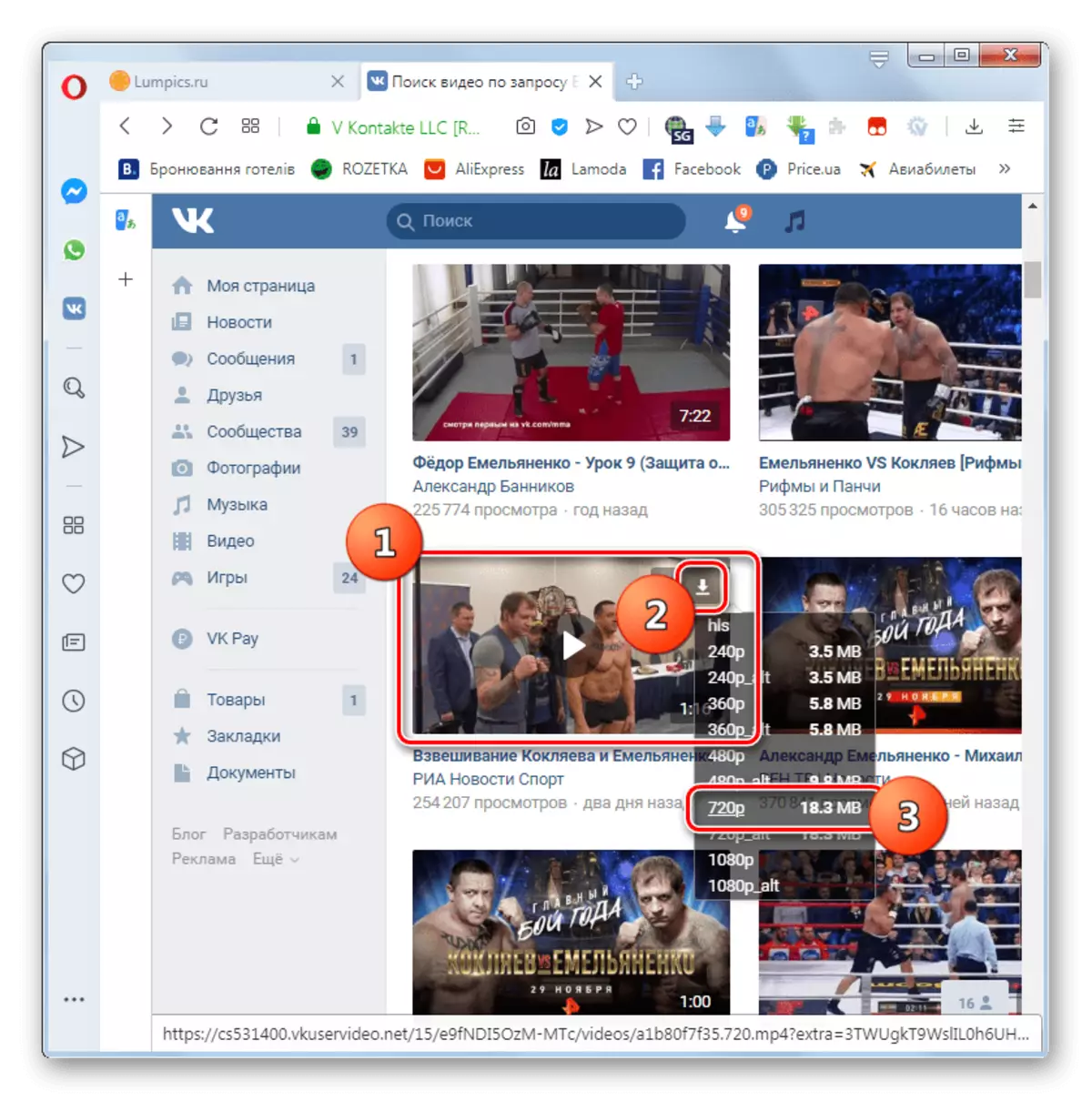
Bl-istess mod tagħbijiet għal kompjuter li juża espansjoni u mużika b'VKontakte.
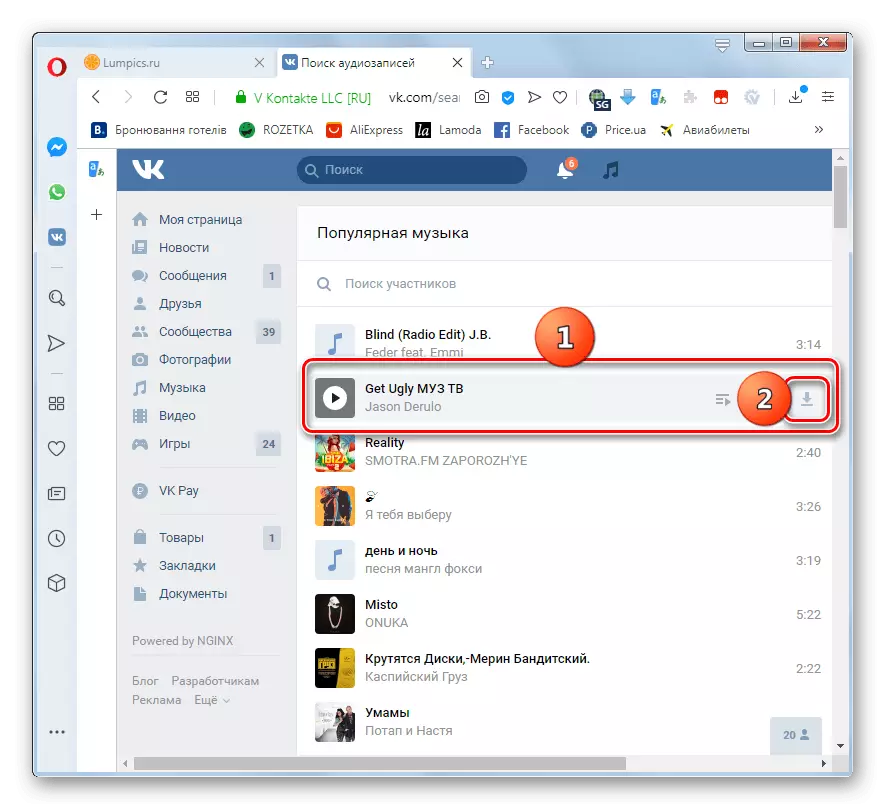
Lezzjoni: Kif Tniżżel il-Mużika Minn VK fl-Opera
Attenzjoni! Meta tibda għodda speċifika tal-Vkopt għall-ewwel darba, jista 'jkollok bżonn tagħti riżoluzzjoni addizzjonali fil-kaxxa tad-djalogu tal-applikazzjoni għal xi funzjonijiet.
- Bl-użu tas-suppliment, tista 'tniżżel ir-ritratti kollha tal-album f'daqqa f'arkivju wieħed, li ma jistax isir, li jopera biss permezz ta' funzjonijiet standard ta 'VKontakte. Biex tagħmel dan, mur ġewwa l-album, ikklikkja l-ikona fil-forma ta 'dot fil-quċċata tat-tieqa u mil-lista tal-lista, ikklikkja [Niżżel].
- It-tieqa ta 'Settings tat-Tniżżil tiftaħ fejn tista' tispeċifika dan li ġej:
- Daqs massimu ta 'arkivju wieħed;
- in-numru ta 'flussi ta' tniżżil;
- Iffrankar deskrizzjoni tar-ritratt fil-fajl TXT;
- Iffrankar tad-deskrizzjoni tal-albums fil-fajl TXT;
- Iffrankar ta 'albums bħala folders separati fl-arkivju Zip.
Iżda int tista 'tħalli s-settings default. Wara dan, agħfas "[tniżżel]". L-album jiġi mgħobbi fuq il-kompjuter b'arkivju wieħed billi juża l-għodda standard tal-browser, wara li tista 'tippakkjaha u tara ritratti bħas-soltu fuq il-PC.

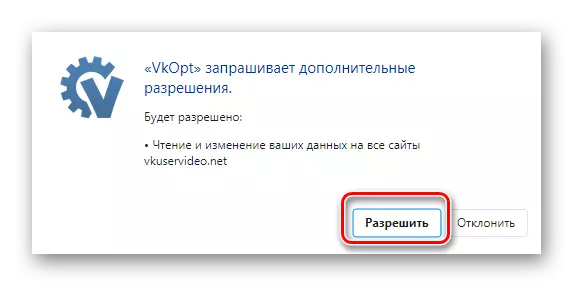

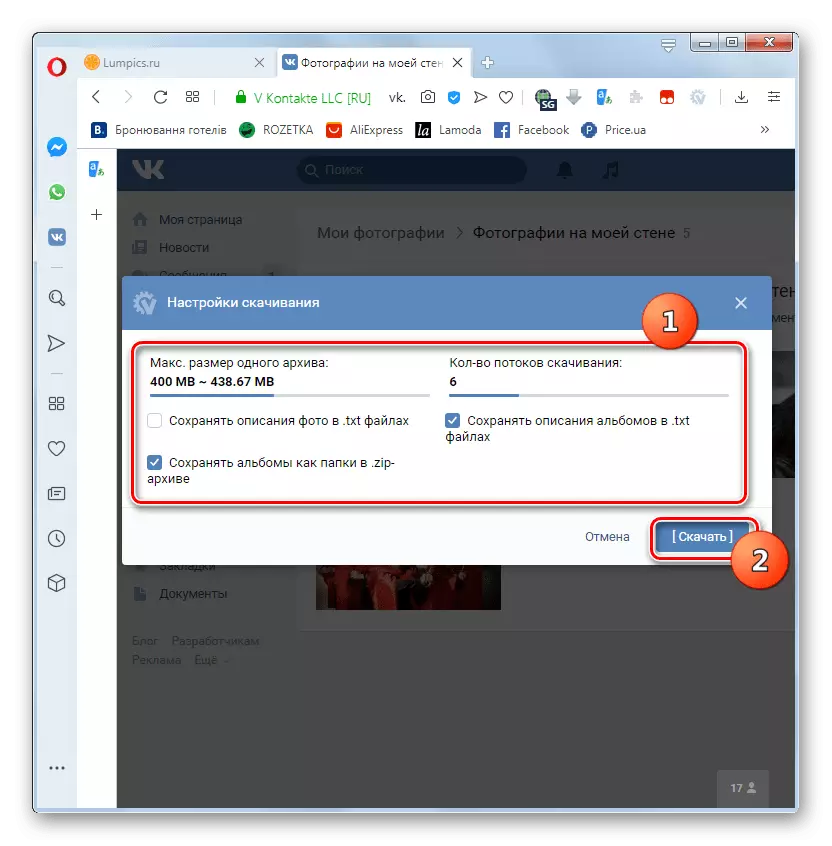
Ta 'min jikkunsidra li l-iżviluppaturi ta' Vkopt huma direttament relatati mas-sidien ta 'VKontakte u Opera. Għalhekk, wara li taġġorna s-sit jew il-browser, jista 'jkun hemm l-ebda aċċess għal xi funzjonijiet tal-Vkopt kurrenti jew l-inoperabilità temporanja tal-espansjoni b'mod ġenerali sakemm l-iżviluppaturi tagħha jagħmlu l-aġġustamenti meħtieġa.
Pass 4: Skonnettjar u tneħħija
Kultant hemm il-ħtieġa li tiddiżattiva temporanjament jew tneħħi Vkopt għal kollox. L-algoritmu ta 'eżekuzzjoni għal dawn il-kompiti jiddependi fuq it-tip ta' installazzjoni ta 'applikazzjoni: skript jew espansjoni.
- Jekk Vkopt huwa stabbilit bħala estensjoni, biex itfi l-ikklikkja fuq il-lemin fuq l-ikona tagħha fuq il-Browser Toolbar u agħżel l-għażla "Estensjoni ...".
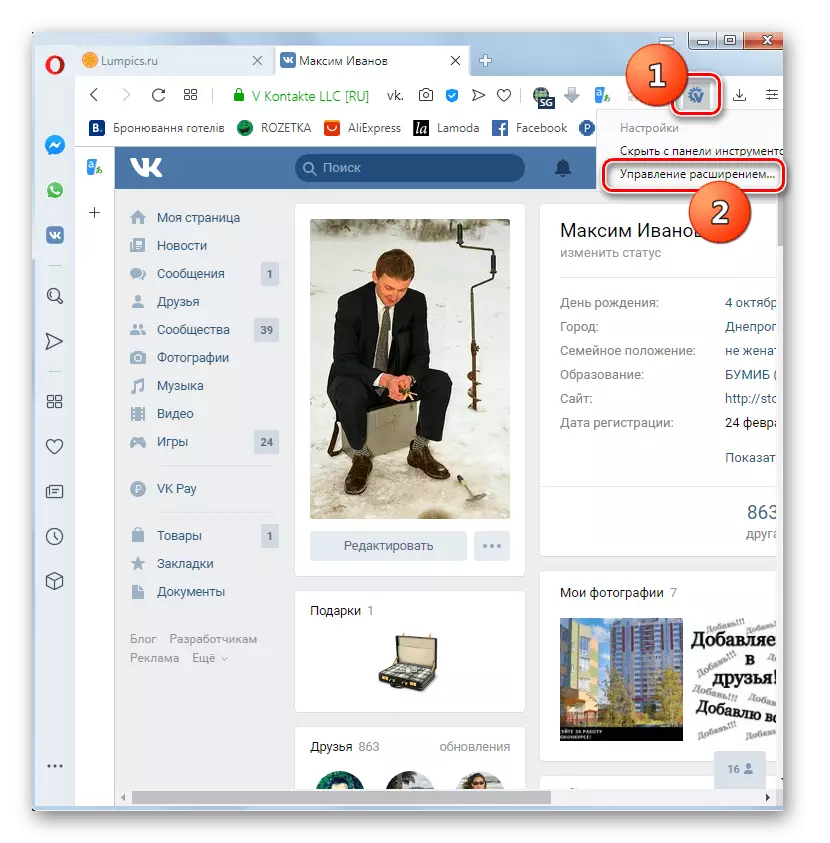
Jekk għal xi raġuni l-wiri ta 'l-ikona fuq il-toolbar kienet preċedentement b'diżabilità, tista' tidħol fit-tieqa tal-kontroll tal-estensjoni, kif deskritt fil-paragrafu 3 tal-ewwel pass tal-pass 1 ta 'dan il-manwal. Imbagħad issib l-unità vkopt u kklikkja fuq il-buttuna "Aktar Dettalji".
- Biex tiddiżattiva l-estensjonijiet, ikklikkja fuq is-swiċċ attiv quddiem il-parametru "fuq".
- Jekk hemm il-ħtieġa li titħassar din iż-żieda mill-browser, iscroll 'l isfel mill-paġna kurrenti u kklikkja fuq l-oġġett ta' estensjoni Ħassar.
- Kaxxa tad-djalogu tiftaħ fejn trid tikkonferma l-azzjonijiet tiegħek billi tikklikkja l-buttuna Ħassar.

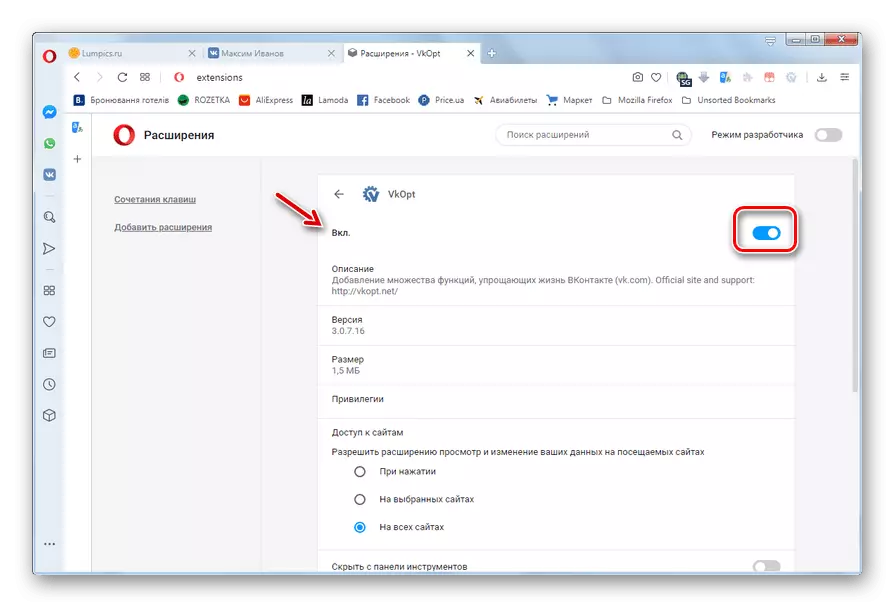

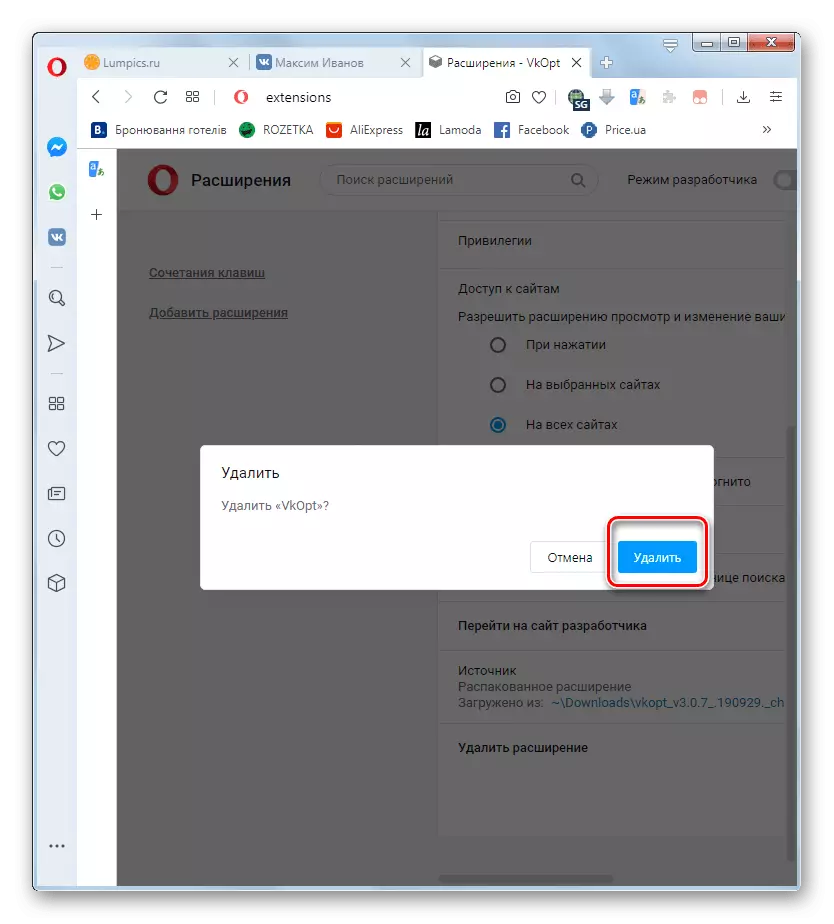
Jekk installajt Vkopt bħala skritt billi tuża l-espansjoni ta 'Tampermonkey, l-ordni tad-diżattivazzjoni u t-tneħħija tkun differenti.
- Ikklikkja fuq ix-xellug fuq l-ikona tampermon fuq il-browser toolbar. Fil-menu li jiftaħ, ikklikkja fuq is-swiċċ fl-istat attiv biswit il-Vkopt, wara li l-applikazzjoni tkun diżattivata.
- Jekk ikollok bżonn tlesti t-tneħħija tal-Vkopt fl-istess menu, agħżel "Control Panel".
- Fit-tieqa ta 'ġestjoni li tiftaħ, il- "neħħi" ikona fil-forma tal-oġġett Vkopt.
- Se tidher tieqa pop-up, fejn għandek bżonn tikkonferma l-azzjonijiet tiegħek billi tikklikkja OK.
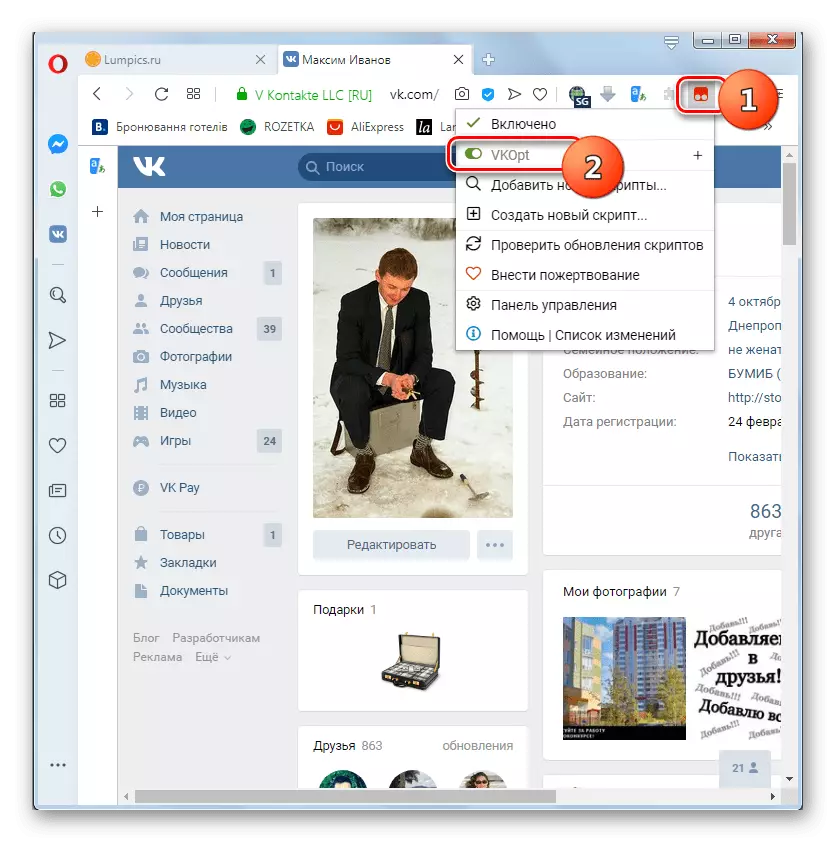
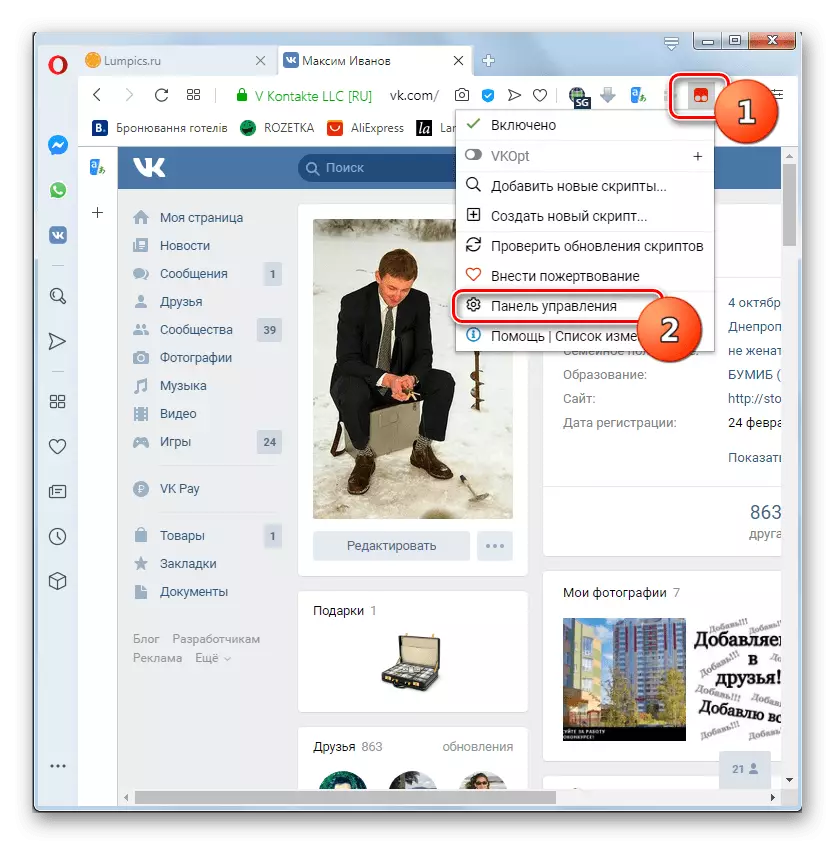
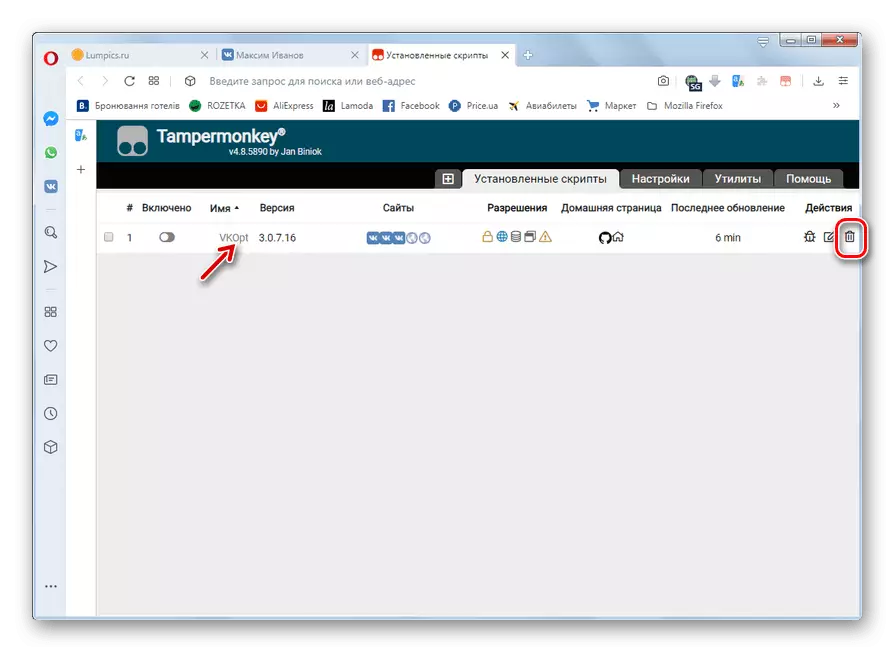
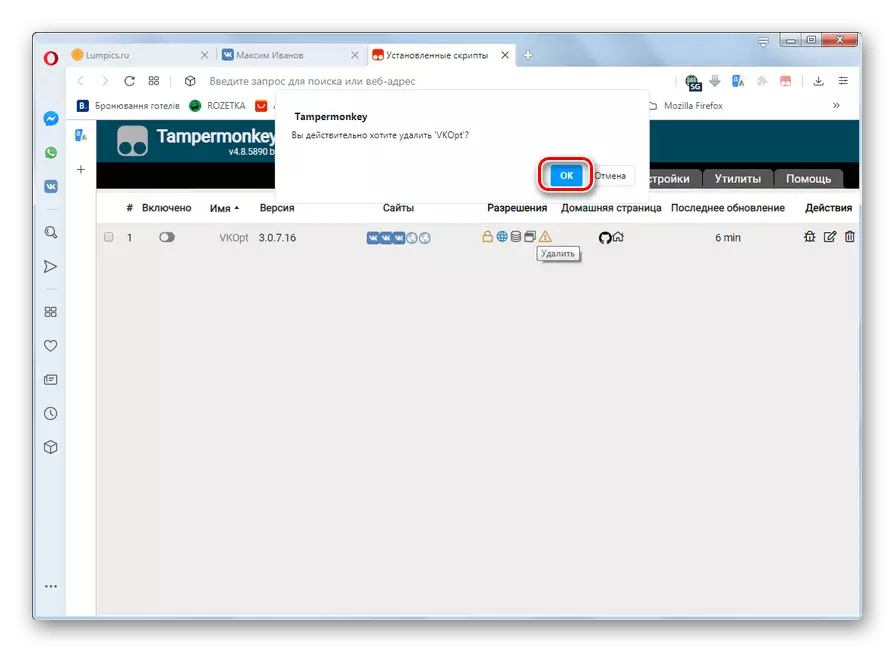
Vkopt Għall-Opera huwa għodda konvenjenti ħafna u funzjonali biex tisserfja n-netwerk soċjali VKontakte, li biha tista 'tespandi b'mod sinifikanti l-karatteristiċi standard ta' dan is-servizz. L-iżvantaġġ ewlieni li l-utenti jindikaw huwa li l-iżviluppaturi tal-Vkopt mhux dejjem ikollhom ħin biex jinbidlu fl-algoritmu tax-xogħol tal-VKontakte, li ħafna drabi jbati mill-funzjonalità tal-applikazzjoni.
